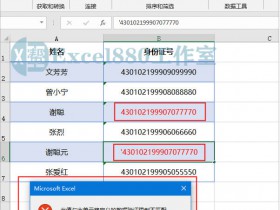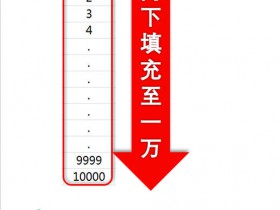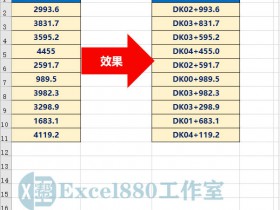课程咨询 加我微信EXCEL880B 试学网址http://v.excel880.com
看明白了吗,和普通的公式输入并没有太大的区别。只是在选择公式参数时,先按Shift键选中了所有的工作表,然后点击其中的一个单元格,即可计算出所有相同位置的数据的总和啦。
小王天天和Excel打交道,这不,到年底了,要整理的Excel文件多起来了,每份Excel中的工作表也多起来了。合并、修改、查询、计算,忙得不亦乐乎。
其实,关于工作表的批量操作,有以下这些小技巧。学会了,几分钟就可以完成几小时甚至一天的工作。
一、批量创建指定名称的工作表
应用:为一年12个月创建12个工作表、为一个月31天创建31个工作表、为小组里的每个人创建一个工作表。
步骤1
输入要创建的工作表名称,选中这些名称,插入数据透视表,将“工作表名称”(即标题)拖动到“筛选器”下。
步骤2
选中数据透视表中的“工作表名称”,点击“显示报告筛选页”,这样瞬间就创建好了多个指定名称的工作表啦。
步骤3
选中第一个工作表,按照Shift键,同时点击最后一个工作表,这样就选中了所有的工作表,接着删除工作表中多余的透视表。
小tips
工作表名称旁边有4个小箭头,分别可以跳转到“第一个”、“前一个”、“后一个”和“最后一个”工作表。
二、批量修改工作表中的内容(好像复印机一样)
应用:批量添加表头、批量修改单元格格式、批量去除网络线。
方法很简单,先制作第一份表格,然后复制表格,按Shift键选中所有的表格,最后粘贴即可。
每个工作表都粘贴了表格之后,想要修改格式、添加相同的内容。同样可以按Shift键选中所有的工作表,然后修改其中的一个即可。
还有影响美观的网络线,也可以一次性批量取消。
好啦,小王已经把模板创建好了,将表格放到共享目录下,招呼每个人去填写自己的那一部分,一个人坐在位置上慢悠悠慢悠悠地喝茶。
三、快速切换各个工作表(一键目录)
应用:展示报告时,除了查看所有表格的汇总结果,也常常需要查看某一个特别的工作表。
不需要任何的公式,只要点击工作表名称左侧的空白区域,就会看到所有的工作表名称,点击表名即可实现跳转。
四、提取所有工作表名称、批量修改工作表名称
虽然有一键目录的功能,可还是有朋友想要提取出所有的工作表名称。
应用:制作目录、创建公式。
方法1
首先新建名称“sheetName=GET.WORKBOOK(1)”。
接着输入以下第二个公式,即可直接获得工作表名称;如果觉得这个公式太长了,也可以使用第一个公式,之后再用分列提取真正的工作表名称。
公式1:=INDEX(sheetName,ROW(A1))
公式2:=REPLACE(INDEX(sheetName,ROW(A1)),1,FIND("]",INDEX(sheetName,ROW(A1))),"")
方法2
对于Excel2016,我们可以压缩Excel文件,然后解压出来,打开“xl”文件夹下的workbook.xml文件,也可以快速提取出所有的工作表名称。
修改这份workbook.xml文件,还可以批量修改工作表名称、快速调整工作表顺序。修改完毕,将这些Excel源码文件重新压缩,再修改回“.xlsx”格式。
五、汇总多个工作表的数据
应用:计算一年12个月的销量总和、计算一个月的平均数据。
汇总多个工作表的数据,可以使用“合并计算”功能,也可以使用数据透视表多重合并计算,还可以直接使用公式。
同事们填写好自己的数据后,小王是这样输入公式的。
学习,为了更好的生活。欢迎点赞、评论、关注和点击头像。
文章来自于网络 若有侵权请告知删除